विज्ञापन
क्या आप Microsoft से आगामी ऑपरेटिंग सिस्टम विंडोज 8 के बारे में उत्सुक हैं? एक आभासी मशीन में विंडोज 8 का प्रयास करें, अभी, मुफ्त में। तुम सब करने की ज़रूरत है मुफ्त आईएसओ फ़ाइल डाउनलोड करें और VirtualBox को ठीक से सेट करें।
आप विंडोज 8 में क्या देखने की उम्मीद कर सकते हैं? क्या आप विंडोज 8 में देखने की उम्मीद कर सकते हैंमाइक्रोसॉफ्ट की तुलना में विंडोज विस्टा से विंडोज 7 तक बम्पी संक्रमण पर जल्द ही कोई धूल नहीं जमने वाली थी अपने आगामी नए ऑपरेटिंग सिस्टम के आसपास रुचि को कम करना शुरू कर दिया, जिसका नाम विंडोज 8 है, जिसकी उम्मीद की जाती है हो ... अधिक पढ़ें एक बार बात स्पष्ट हो जाती है - यह विंडोज के किसी भी संस्करण से पहले की तुलना में बहुत अलग होगी। पारंपरिक डेस्कटॉप अभी भी है, लेकिन अधिकांश कार्यक्षमता को "एप्लिकेशन" शैली कार्यक्रमों के साथ बदल दिया जाएगा। मुख्य इंटरफ़ेस को टच स्क्रीन के साथ डिज़ाइन किया गया है, जो सभी कार्यक्रमों के टाइल-संचालित डिस्प्ले के साथ स्टार्ट मेनू की जगह ले सकता है। बहुत सारे लोग इससे नफरत करने जा रहे हैं, और मुझे यकीन है कि आने वाले महीनों में आप Microsoft की बहुत आलोचना पढ़ेंगे। इसके बजाय उसे दिल से लेने के बजाय, क्यों न इसे स्वयं आज़माएं और अपने निष्कर्ष पर आएं? Microsoft से मुफ्त डाउनलोड के लिए धन्यवाद, आप कर सकते हैं।
VirtualBox में विंडोज 8 को आज़माएं और आपको अपने मौजूदा सिस्टम को कुछ अस्थिर करने के लिए अधिलेखित नहीं करना होगा। ऐसा करने के लिए आपको एक बहुत शक्तिशाली कंप्यूटर की आवश्यकता होगी, लेकिन अगर आपको लगता है कि आपका कंप्यूटर इसे काट सकता है तो पढ़ते रहें। और यदि आप आरंभ करने से पहले विंडोज 8 में गहराई से खुदाई करना चाहते हैं, तो हमारी जांच करना सुनिश्चित करें विंडोज 8 गाइड विंडोज 8 गाइडयह विंडोज 8 गाइड विंडोज 8 के बारे में सब कुछ बताता है, टैबलेट जैसी स्टार्ट स्क्रीन से लेकर नए "ऐप" कॉन्सेप्ट से परिचित डेस्कटॉप मोड तक। अधिक पढ़ें .
विंडोज 8 डाउनलोड करें
विंडोज 8 को डाउनलोड करने के लिए सबसे पहली चीज जो आपको करने जा रही है। चिंता न करें, यह आसान है। बस सिर माइक्रोसॉफ्ट का मुफ्त विंडोज 8 डाउनलोड पेज आरंभ करना। साइन अप करने की कोई आवश्यकता नहीं है, और डाउनलोड लिंक प्रत्यक्ष हैं। आपको विंडोज 8 के 32 और 64 बिट संस्करणों के बीच चयन करना होगा। यदि आप सुनिश्चित नहीं हैं कि किसे चुनना है, तो 32 बिट चुनें; यह अधिकांश कंप्यूटरों पर काम करेगा।
डाउनलोड ने मुझे लगभग आधे घंटे का समय दिया, लेकिन जाहिर है कि आपका अनुभव आपके इंटरनेट कनेक्शन के आधार पर अलग-अलग होगा। ध्यान दें कि इस आईएसओ के लिए कोई कानूनी धार नहीं है। आपको बस सीधे Microsoft के सर्वर से डाउनलोड करने की आवश्यकता होगी।
VirtualBox को सेट करें
आपको अगली बार VirtualBox स्थापित करने की आवश्यकता होगी, जिसे आप यहाँ डाउनलोड कर सकते हैं. यह विंडोज, ओएस एक्स और लिनक्स कंप्यूटर पर काम करता है। यदि आप इसके बारे में ज्यादा नहीं जानते हैं VirtualBox, यहाँ आपको क्या जानना है यह आपको पहले से मौजूद एक संपूर्ण ऑपरेटिंग सिस्टम को चलाने की अनुमति देता है। चेक आउट अधिक जानकारी के लिए MakeUseOf VirtualBox मैनुअल VirtualBox का उपयोग कैसे करें: उपयोगकर्ता की मार्गदर्शिकावर्चुअलबॉक्स के साथ आप कई ऑपरेटिंग सिस्टम को आसानी से इंस्टॉल और टेस्ट कर सकते हैं। हम आपको दिखाएंगे कि वर्चुअल मशीन के रूप में विंडोज 10 और उबंटू लिनक्स कैसे सेट करें। अधिक पढ़ें .
एक बार जब आप VirtualBox सेट अप कर लेते हैं, तो आपको Windows 8 को स्थापित करने के लिए एक नई वर्चुअल मशीन बनाने की आवश्यकता होगी। यह पूछे जाने पर कि आप कौन सा ऑपरेटिंग सिस्टम सेट कर रहे हैं, "चुनें"विंडोज 7"(अगर आप विंडोज 8 के 64 बिट संस्करण को डाउनलोड करते हैं तो" 64 बिट "चुनना सुनिश्चित करें)।
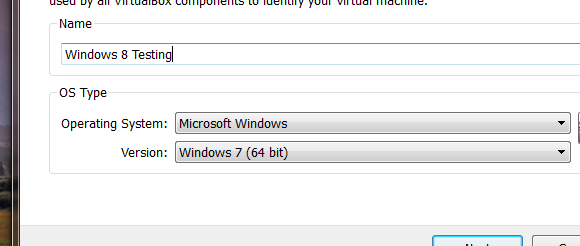
अपनी वर्चुअल मशीन के लिए कम से कम 2GB मेमोरी सेट करें (यदि आपके पास 2GB स्पेयर करने के लिए नहीं है, तो आपको शायद वर्चुअल मशीन में विंडोज 8 चलाने की कोशिश नहीं करनी चाहिए)।
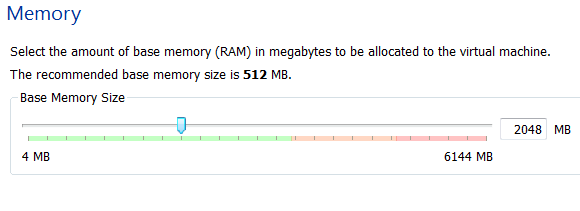
विंडोज 8 के लिए एक नई वर्चुअल हार्ड ड्राइव बनाएं, जब तक कि आपको खाली वर्चुअल ड्राइव किक न लगे।
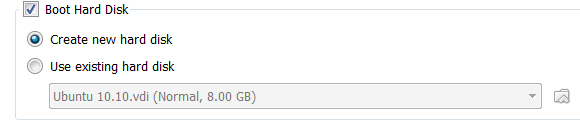
2GB का डिफ़ॉल्ट शायद एक अच्छा विचार है; इससे कम मत जाओ। अधिक जाने के लिए स्वतंत्र महसूस करें, लेकिन यदि आप बहुत सारे एप्लिकेशन इंस्टॉल करने का इरादा नहीं रखते हैं, तो आपको इसकी आवश्यकता नहीं है।
अब आपने अपनी वर्चुअल मशीन बनाई है, लेकिन बनाने के लिए कुछ और ट्वीक्स हैं। अपनी नई वर्चुअल मशीन का चयन करें, फिर सेटिंग्स खोलें। की ओर जाना "प्रणाली"और आप इन विकल्पों को देखेंगे:
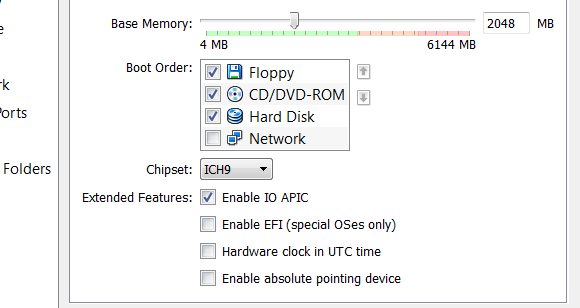
के लिए सुनिश्चित हो IO APIC सक्षम करें; इससे चीजें बेहतर होंगी। फिर सिर पर प्रोसेसर टैब और सक्षम करें पीएई / NX. एक्सेलेरेशन टैब पर भी जाएं और सक्षम करें वीटी-एक्स / AMD-V तथा नेस्टिंग पेजिंग. इन प्रदर्शन ट्वीक की सिफारिश की जाती है कैसे-कैसे गीक और मेरे लिए एक बड़ा अंतर बना दिया।
विंडोज 8 स्थापित करें
को खोलो "भंडारण"प्राथमिकताओं का अनुभाग, और आपके द्वारा डाउनलोड की गई आईएसओ फ़ाइल की ओर अपने वर्चुअल सीडी ड्राइव को इंगित करें। आपके द्वारा किए गए परिवर्तनों को सहेजें, फिर अपनी वर्चुअल मशीन शुरू करें। यदि सब कुछ योजना के अनुसार होता है, तो आप विंडोज इंस्टॉलेशन टूल देखेंगे:
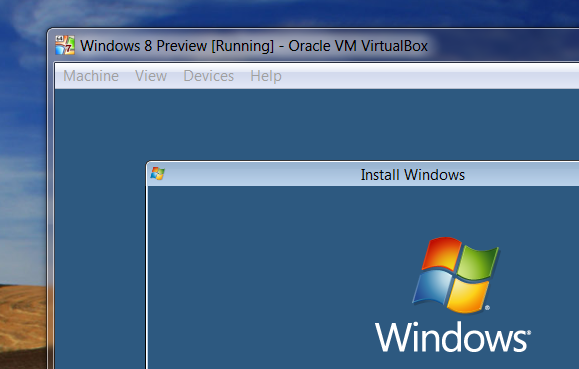
इसके निर्देशों का पालन करें और आपको विंडोज 8 में होना चाहिए।
ऐसा करते ही आपका माउस वर्चुअल मशीन में "अटक" जाएगा। अपने मुख्य ऑपरेटिंग सिस्टम पर वापस जाने के लिए, अपने कीबोर्ड पर राइट कंट्रोल बटन दबाएं (यह मानकर कि आपने इस कुंजी को डिफ़ॉल्ट रूप से परिवर्तित नहीं किया है)।
कुछ भी काम क्यों नहीं कर रहा है?
एक बार जब आप वहाँ पहुँच जाते हैं तो आपको एक अपरिचित दृश्य के साथ बधाई दी जाएगी - मुख्य विंडोज 8 मेनू:
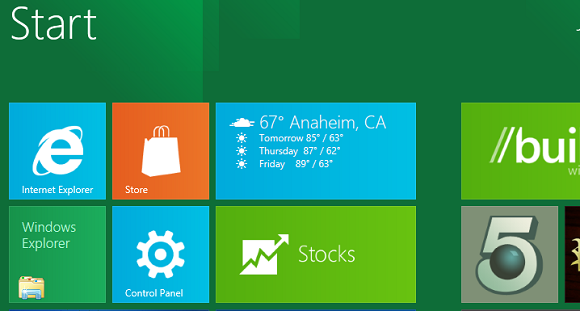
आपको यह महसूस करने में निराशा हो सकती है कि इनमें से कोई भी ऐप लॉन्च नहीं हुआ है, पारंपरिक विंडोज डेस्कटॉप को बचा सकता है। ऐसा इसलिए है क्योंकि नए मेट्रो स्टाइल ऐप्स को चलाने के लिए 1024 X 768 या इससे अधिक के रिज़ॉल्यूशन की आवश्यकता होती है। विंडोज डेस्कटॉप ऐप के लिए, फिर अपने रिज़ॉल्यूशन को उस तरीके से कॉन्फ़िगर करें जिस तरह से आप सामान्य रूप से करेंगे - डेस्कटॉप पर राइट-क्लिक करें, फिर “क्लिक करें”स्क्रीन संकल्प“. रिज़ॉल्यूशन बढ़ाएं और अब आपको मेट्रो ऐप चलाने में सक्षम होना चाहिए।
क्या ऐसा करने में परेशानी है? वर्चुअलबॉक्स अतिथि परिवर्धन को स्थापित करने से मदद मिल सकती है। दबाएं "उपकरण"वर्चुअलबॉक्स में, फिर क्लिक करें"अतिथि जोड़ स्थापित करें“. विंडोज 8 आपको इन परिवर्धन को स्वचालित रूप से स्थापित करने के लिए प्रेरित करेगा, लेकिन ऐसा नहीं होगा। विंडोज डेस्कटॉप ऐप के लिए प्रमुख, फिर विंडोज एक्सप्लोरर खोलें। CD ड्राइव पर जाएं और आपको अतिरिक्त मिलेंगे। स्थापना फ़ाइल पर राइट-क्लिक करें, फिर इसे विंडोज 7 मोड में चलाने के लिए सेट करें:
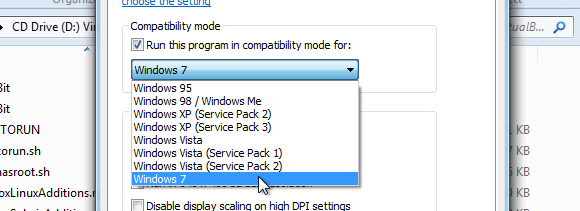
स्थापना के माध्यम से जाओ, पुनरारंभ करें, और अब आपको मेट्रो एप्लिकेशन का उपयोग करने के लिए अपने रिज़ॉल्यूशन को पर्याप्त उच्च सेट करने में सक्षम होना चाहिए। मुझे माउस एकीकरण काम नहीं कर सका, लेकिन मैंने संकल्प को बढ़ाने का प्रबंधन किया। उम्मीद है कि जल्द ही विंडोज 8 गेस्ट एड-ऑन होगा।
निष्कर्ष
अगर आपको विंडोज 8 चल रहा है तो अब आप हमें बता सकते हैं कि आप Microsoft के आगामी ऑपरेटिंग सिस्टम के बारे में क्या सोचते हैं। क्या आपको यह पसंद है? कृपया हमें अपने विचार नीचे टिप्पणी में दें।
यदि आप चीजों को अटकाना चाहते हैं तो बेझिझक सवाल पूछें, क्योंकि हम यहां मदद करने के लिए हैं।
जस्टिन पॉट पोर्टलैंड, ओरेगन में स्थित एक प्रौद्योगिकी पत्रकार है। वह प्रौद्योगिकी, लोगों और प्रकृति से प्यार करता है - और जब भी संभव हो तीनों का आनंद लेने की कोशिश करता है। आप अभी ट्विटर पर जस्टिन के साथ चैट कर सकते हैं।